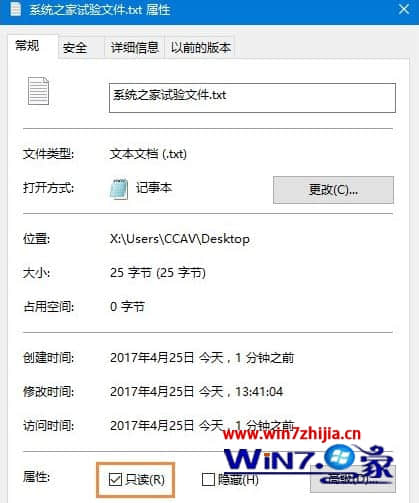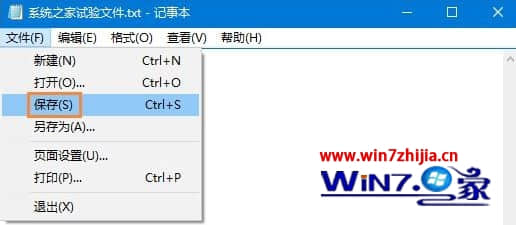本文摘自网络,侵删!
很多小伙伴都遇到过win7系统记事本保存时都会弹出保存窗口的困惑吧,一些朋友看过网上零散的win7系统记事本保存时都会弹出保存窗口的处理方法,并没有完完全全明白win7系统记事本保存时都会弹出保存窗口是如何解决的,今天小编准备了简单的解决办法,只需要按照 1、文档编辑好了之后,我们右键点击-属性; 2、打开属性后,去掉“只读”属性,然后确定;的顺序即可轻松解决,具体的win7系统记事本保存时都会弹出保存窗口教程就在下文,一起来看看吧!
1、文档编辑好了之后,我们右键点击-属性;
2、打开属性后,去掉“只读”属性,然后确定;
3、这时我们再试试保存,发现弹出另存为的TXT文本文本,已经可以正常使用了,说明去掉只读属性生效了。
以上就是关于Win7系统下记事本保存时都会弹出保存窗口如何解决的全部内容,如果你有遇到这样情况的话,不妨可以采取上面的方法步骤来解决。
相关阅读 >>
win7系统浏览器提示shockwave flash崩溃的解决方法
更多相关阅读请进入《win7》频道 >>